Filter Blog WordPress: Cara Menambahkan Filter di Halaman Blog WordPress
Diterbitkan: 2022-10-27WordPress hadir dengan halaman beranda default yang menampilkan posting terbaru atau saya akan mengatakan posting terbaru. Namun, WordPress juga fleksibel untuk membuat halaman beranda kustom. Jika Anda menggunakan WordPress untuk blog Anda, saya yakin Anda telah membuat halaman beranda khusus untuk blog Anda. Nah jika Anda seorang blogger pintar Anda juga memiliki halaman terpisah untuk posting blog. Karena itu juga dimungkinkan dengan mengutak-atik beberapa pengaturan. Tetapi hanya halaman posting dasar saja tidak cukup untuk memuaskan pembaca Anda juga perlu menambahkan filter blog WordPress. Mereka menginginkan lebih banyak fleksibilitas dan cara terbaik untuk memberikan fleksibilitas adalah membiarkan mereka memfilter posting berdasarkan kategori dan tag. Sekarang Anda mungkin bertanya pada diri sendiri, Bagaimana cara menambahkan filter ke blog WordPress saya?
Anda dapat dengan mudah menambahkan filter ke blog WordPress Anda dengan mengikuti 3 langkah sederhana:
- Langkah 1: Buat Halaman Blog Kustom menggunakan PostX
- Langkah 2: Tambahkan Filter Blog WordPress
- Langkah 3: Sesuaikan Sesuai Kebutuhan Anda
Apa itu Filter Blog WordPress?
Filter blog WordPress mengacu pada membiarkan pengunjung / pembaca memfilter posting berdasarkan kategori dan tag saat mereka menjelajahi halaman blog. Ini sangat efektif untuk meningkatkan retensi dan kepuasan pengguna untuk situs-situs yang memiliki banyak posting dengan banyak kategori dan tag.
Mengapa Kita Harus Menambahkan Filter Blog WordPress?
Menambahkan filter WordPress sangat disarankan untuk meningkatkan jumlah total tampilan halaman dan tingkat kepuasan pembaca blog Anda. Karena jika Anda dapat membiarkan pembaca Anda dengan mudah menemukan apa yang mereka cari, pasti mereka akan puas dan terus membaca posting blog untuk waktu yang lebih lama. Singkatnya, dengan menerapkan opsi pengarsipan ke halaman blog Anda, Anda dapat membuat basis pengguna yang setia dalam waktu singkat.
Memperkenalkan PostX, Plugin Filter Blog WordPress Terbaik
PostX adalah plugin berbasis Gutenberg Blocks untuk memperluas fungsionalitas editor Gutenberg. Namun, itu tidak hanya terbatas pada 40+ blok Gutenberg tetapi juga semua fitur lain yang diperlukan untuk membuat blog WordPress idola. Anda dapat mempelajari tentang semua penawaran solusi lengkap ini dengan mengklik di sini.
Sekarang mari kita ke poin utama, PostX menawarkan fitur pemfilteran bertenaga Ajax dengan segala macam fleksibilitas dan opsi penyesuaian. Anda dapat membiarkan pembaca memfilter posting berdasarkan kategori atau tag. Dan, tentu saja, Anda dapat menyesuaikannya persis seperti yang Anda inginkan untuk mencocokkan warna, tipografi, dll dengan standar blog Anda yang ada.
Cara Menambahkan dan Menyesuaikan Filter Blog WordPress (Panduan Langkah demi Langkah)
Jadi Anda ingin menambahkan fitur penyaringan ke halaman blog WordPress Anda. Seperti yang telah Anda perkenalkan ke plugin PostX. Dengan plugin Gutenberg tunggal ini, Anda tidak hanya dapat menambahkan opsi pemfilteran tetapi Anda juga dapat membuat halaman blog yang menarik secara visual. Berkat pembuat situs dinamis PostX, pengguna dapat mendesain ulang situs lengkap mereka secara dinamis dalam beberapa klik.
Sekarang mari selami panduan langkah demi langkah untuk membuat halaman Blog khusus bersama dengan fitur pemfilteran. Tetapi pastikan Anda telah menginstal plugin PostX di situs WordPress Anda. Setelah menginstal dan mengaktifkan plugin dengan benar, cukup ikuti langkah-langkah di bawah ini.
Langkah 1: Buat Halaman Blog
Pertama-tama, Anda harus membuat halaman blog dengan membuat halaman baru. Untuk itu, masuk saja ke bagian halaman dashboard WordPress. Klik tombol "Tambah Baru" dari bagian halaman. Beri nama dan publikasikan halamannya. Misalnya, saya menamakannya "Halaman Blog". Kemudian biarkan saja, mulai sekarang kita akan mulai menggunakan PostX Dynamic Site Builder.
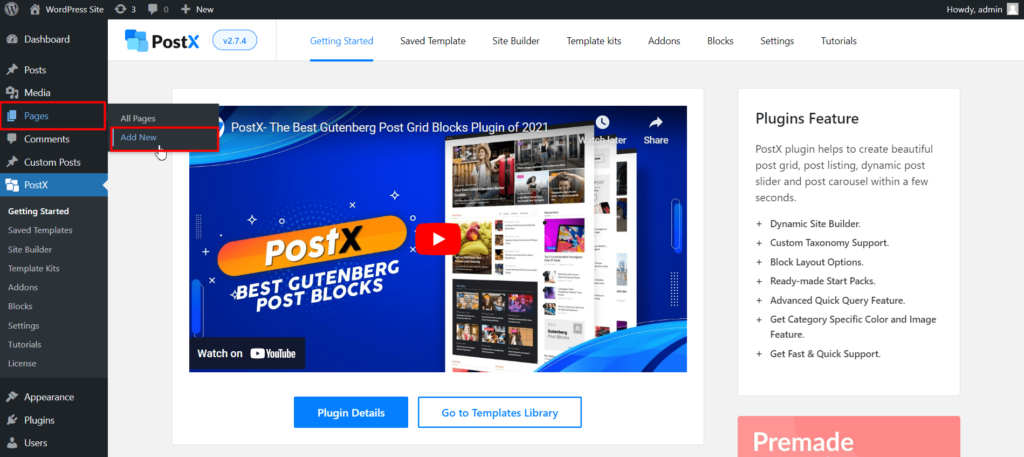
Buka Bagian Pembuat Situs Dinamis. Jika Anda tidak dapat menemukannya, pastikan Anda telah mengaktifkannya dari bagian All Addons. Sekarang, Anda akan melihat semua opsi yang tersedia untuk membuat halaman dan template khusus.
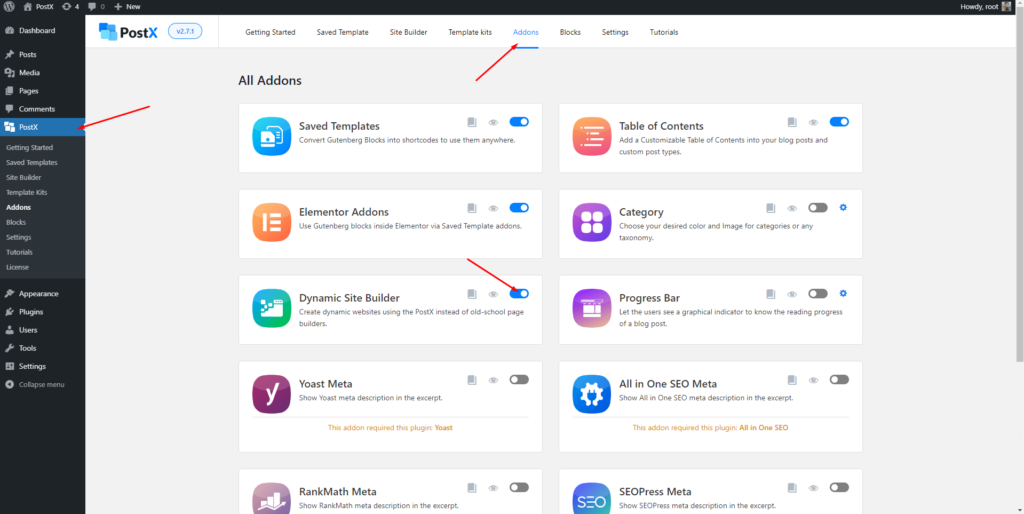
Karena kami ingin menyesuaikan halaman blog, kami harus pergi ke bagian tunggal. Ini membantu untuk membuat templat posting tunggal WordPress dan halaman khusus.

Setelah mengklik opsi "Singular", Anda akan melihat berbagai template siap pakai untuk posting blog. Tetapi karena kami ingin menyesuaikan halaman, kami harus mengklik opsi "Mulai dari Awal".
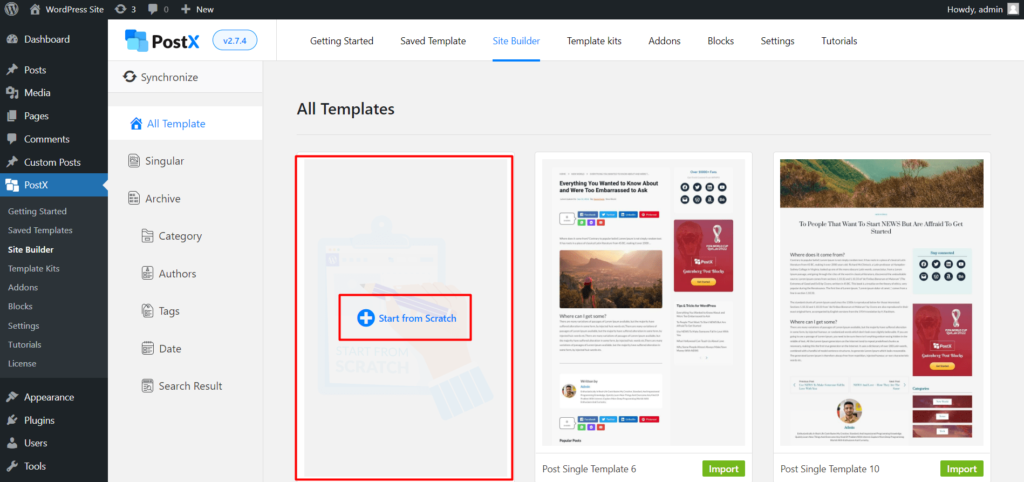
Sekarang, klik pada opsi pemilihan kondisi. Dan, pilih halaman yang sudah Anda buat. Karena saya telah membuat halaman sebagai "Halaman Blog", jadi saya akan memilih opsi halaman dan memilih halaman yang telah saya buat.
Sekarang, Anda harus menambahkan konten ke halaman blog. Untuk itu, PostX menawarkan berbagai jenis blok seperti kisi pos, daftar pos, penggeser pos, judul, pembungkus, dll. Anda cukup menarik dan melepas blok yang diinginkan untuk membuat halaman blog yang luar biasa.

Anda dapat membaca panduan lengkap tentang cara membuat posting blog halaman terpisah yang akan membantu Anda membuat halaman blog yang mengagumkan dalam waktu singkat.
Langkah 2. Tambahkan Filter Blog WordPress
Sekarang sampai pada langkah terpenting dari panduan ini yaitu menambahkan filter ke halaman blog WordPress. Karena kami telah menambahkan blok posting di langkah sebelumnya, kami hanya perlu mengaktifkan opsi pemfilteran dari bagian pengaturan yang terletak di sisi kanan.
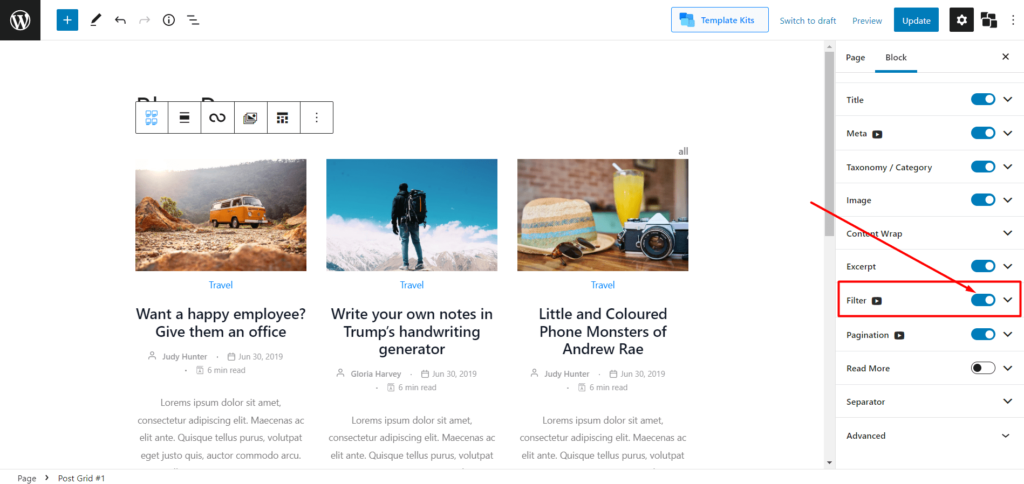
Setelah mengaktifkan fitur pemfilteran, Anda semua harus memilih jenis filter antara kategori dan tag. Setelah memilih jenis, pilih opsi pemfilteran yang Anda inginkan. Misalnya, jika Anda memilih kategori sebagai jenis filter, maka pilih kategori yang diinginkan sebagai nilai pemfilteran dan sebaliknya.

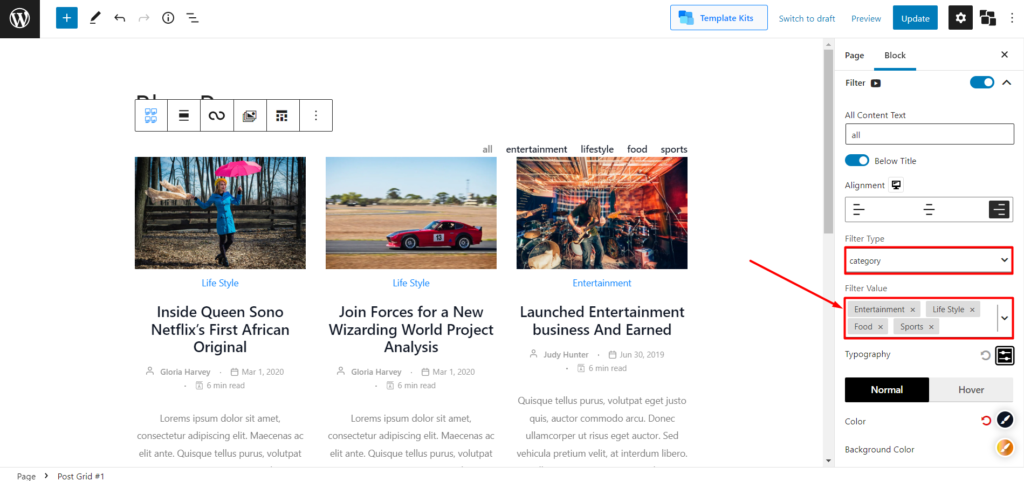
Langkah 3: Sesuaikan Sesuai Kebutuhan Anda
Setelah dengan benar, menyiapkan opsi pemfilteran, Anda juga ingin menyesuaikannya agar selaras dengan blog WordPress Anda. Jangan khawatir, PostX menawarkan Anda kebebasan kustomisasi penuh alih-alih membatasi Anda pada beberapa opsi. Jelajahi opsi penyesuaian berikut yang tersedia bersama dengan filter.
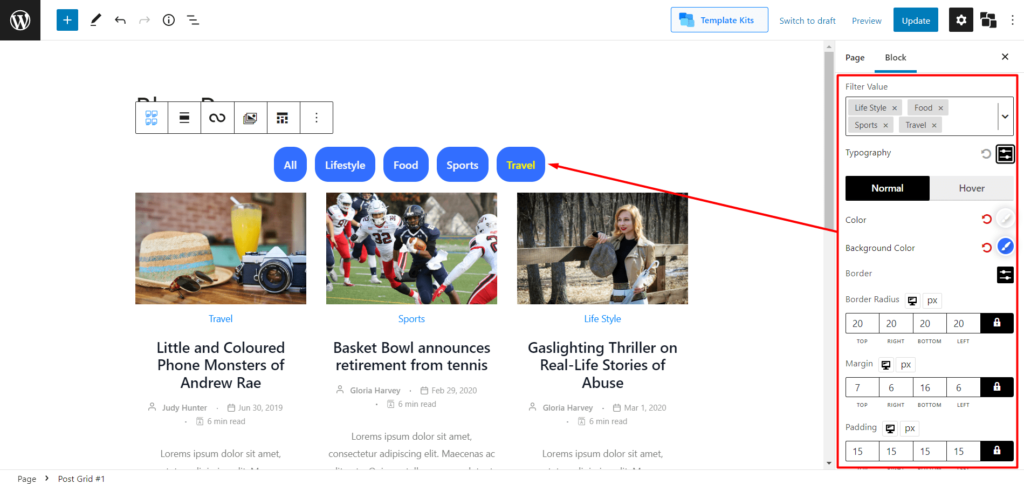
Semua Teks Konten: Pertama-tama, Anda dapat mengubah teks dari semua opsi pemfilteran. Secara default, ini diatur sebagai "semua" tetapi Anda dapat mengubahnya menjadi apa pun yang Anda inginkan.
Tipografi: Tipografi itu penting dan PostX mengetahuinya. Itulah mengapa ia menghadirkan kontrol tipografi tingkat lanjut untuk Anda. Pilih font google yang Anda inginkan, ubah ukurannya, dan buat teks menjadi huruf besar.
Warna Teks dan Latar Belakang: Pilih warna yang Anda inginkan untuk teks, latar belakang, dan arahkan kursor untuk membuat opsi pemfilteran menarik secara visual dan menarik bagi pembaca.
Menyesuaikan Margin Padding: Terakhir, Anda juga dapat menyesuaikan margin dan padding sesuai kebutuhan Anda.
Setelah menyesuaikan opsi pemfilteran sesuai permintaan Anda, cukup klik tombol terbitkan dan periksa tampilannya di bagian depan.
Kesimpulan
Itu saja tentang filter Blog WordPress. Saya harap sekarang, Anda dapat dengan mudah menambahkan opsi pemfilteran ke halaman blog Anda. Jika Anda menghadapi masalah apa pun, beri tahu kami di bagian komentar.
Anda dapat melihat tutorial video WordPress di Saluran YouTube kami. Juga, temukan kami di Facebook dan Twitter untuk pembaruan rutin!
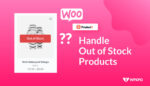
Bagaimana Menangani WooCommerce Kehabisan Stok Produk
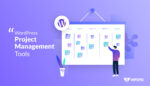
Apa saja 7 Plugin Terbaik untuk Manajemen Proyek di WordPress?

Cara Mengedit Halaman Keranjang WooCommerce menggunakan ProductX
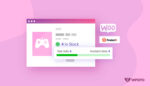
Memperkenalkan Addon bilah Kemajuan Stok untuk ProductX
